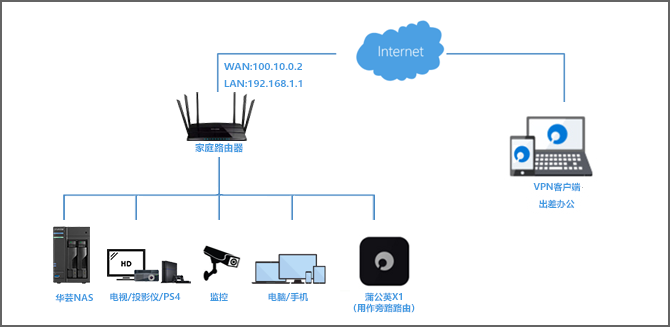
蒲公英路由器,除了具備普通路由器的功能之外,如圖:
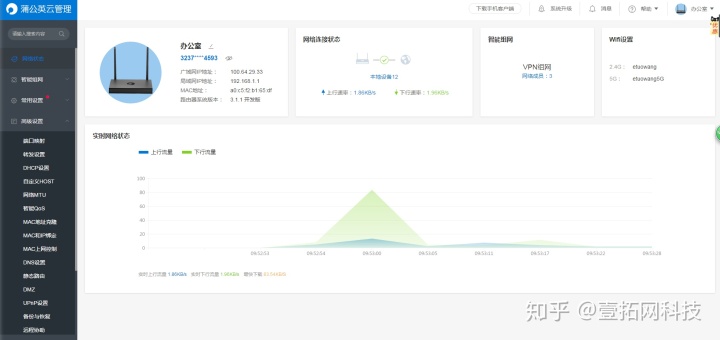
最大的特色是可以實現智能組網:
最大的特色是可以實現智能組網:
采用全新自主研發的Cloud VPN技術替代傳統VPN,基于SD-WAN智能組網方案,快速組建異地虛擬局域網,實現異地局域網內電腦、手機、服務器的互聯互通,共享文檔、圖片、音頻、視頻、數據庫等重要信息。
下面我們將講解蒲公英路由器實現文件共享應用場景:
場景一:
個人NAS異地共享(NAS和蒲公英路由器同級):
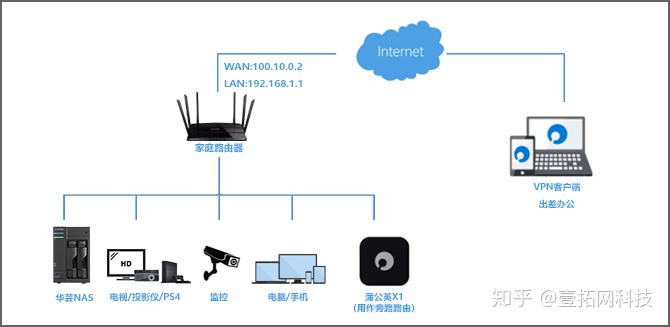
場景解說:蒲公英路由器和NAS接在同一個路由器下,此時通過蒲公英路由器+客戶端組網,外加設置旁路,然后外網電腦或者PC安裝登陸蒲公英VPN客戶端后,就可以和在局域網里面一樣,直接輸入NAS的局域網IP實現連接就可以了;
場景二:
個人NAS異地共享(NAS接在蒲公英路由器下):
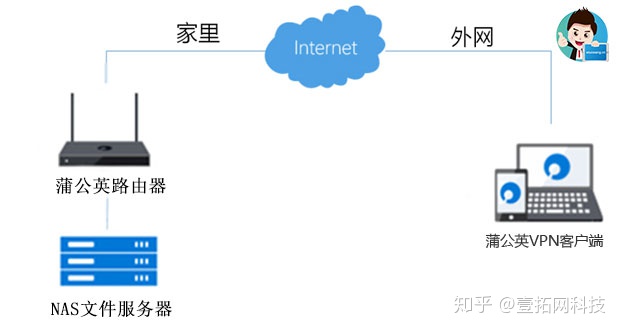
場景解說:NAS接在蒲公英路由器下,此時通過蒲公英路由器+客戶端組網,然后外網電腦或者PC安裝登陸蒲公英VPN客戶端后,就可以和在局域網里面一樣,直接輸入NAS的局域網IP實現連接就可以了;
場景三:
電腦文件異地共享(PC文件服務器接在蒲公英路由器下):
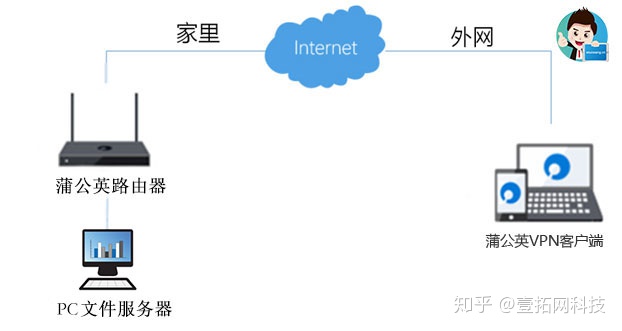
場景解說:PC文件服務器接在蒲公英路由器下,此時通過蒲公英路由器+客戶端組網,然后外網電腦或者PC安裝登陸蒲公英VPN客戶端后,就可以和在局域網里面一樣,直接輸入PC文件服務器的局域網IP實現連接就可以了,比如文件服務器IP是192.168.1.254,那么在異地電腦開始——運行,輸入192.168.1.254,如圖:

場景四:
移動硬盤文件異地共享(移動硬盤接在蒲公英路由器的USB口上):
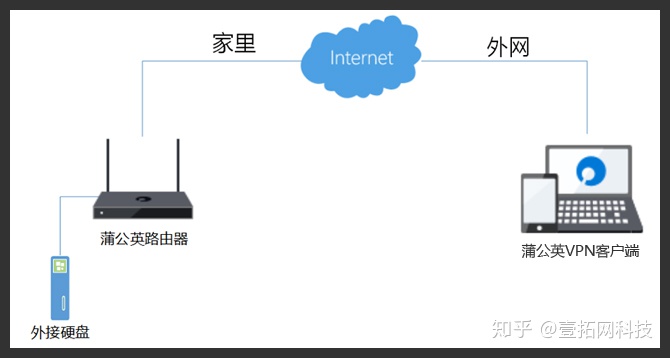
場景解說:移動硬盤接在蒲公英路由器下,此時通過蒲公英路由器+客戶端組網,然后外網電腦或者PC安裝登陸蒲公英VPN客戶端后,就可以和在局域網里面一樣,直接輸入蒲公英路由器的局域網IP實現連接就可以了,比如蒲公英路由器IP是192.168.1.1,那么在異地電腦開始——運行,輸入192.168.1.1,如圖:
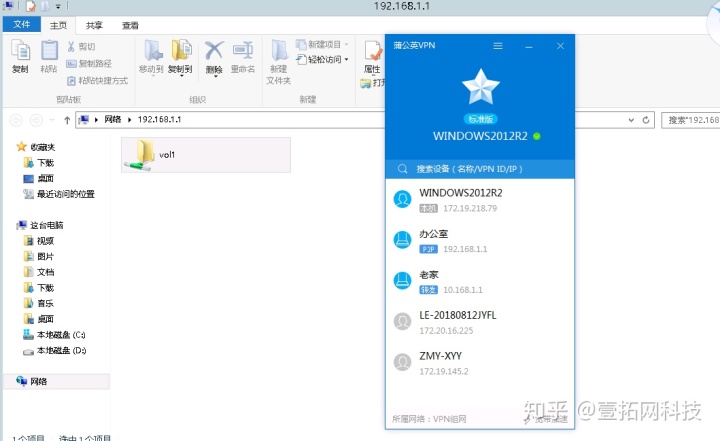
場景五:
FTP服務器文件異地共享(FTP服務器接在蒲公英路由器下):
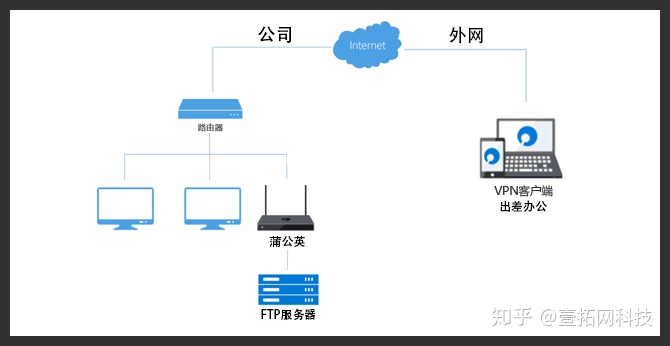
場景解說:FTP服務器接在蒲公英路由器下,此時通過蒲公英路由器+客戶端組網,然后外網電腦或者PC安裝登陸蒲公英VPN客戶端后,就可以和在局域網里面一樣,直接輸入PC文件服務器的局域網IP實現連接就可以了,比如文件服務器IP是192.168.1.254,那么在異地電腦的資源管理器界面輸入ftp://192.168.1.254,如圖:
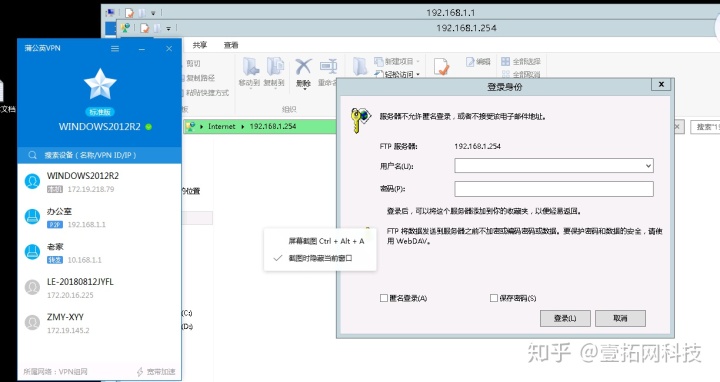
溫馨提示:
1、關于免費組網成員數的說明:
蒲公英路由器默認免費組網成員數為三,具體包含如下幾種情況:
1)三臺路由器組網免費;
2)兩臺路由器+一個客戶端成員組網免費;
3)一臺路由器+兩個客戶端成員組網免費;
4)三個客戶端成員組網免費;
超出三個成員后,每一個路由器和客戶端成員都需要付費,具體付費請電話聯系15920940172
2、關于組網傳輸速度的說明:
蒲公英路由器組網,免費組網的默認轉發帶寬是2M帶寬;
如果組網兩邊可以打通直傳(兩邊是相同寬帶打通直傳的概率大一些),那么組網連接速度取決于兩邊寬帶的上下行,如果無法打通直傳,就通過蒲公英服務器進行轉發,默認組網的速度是2M帶寬,如果需要提升轉發速度,需要升級為付費服務,具體付費請電話聯系15920940172









)









